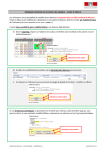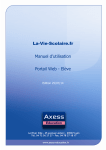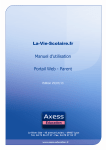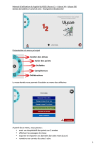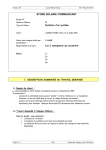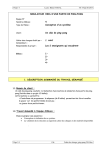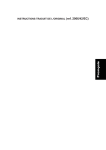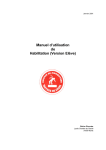Download La-Vie-Scolaire.fr Manuel d`utilisation Portail Web Parents d`élèves
Transcript
La-Vie-Scolaire.fr Manuel d’utilisation Portail Web Parents d’élèves I. Accès et Accueil Pour accéder au site La-Vie-Scolaire.fr de votre établissement, vous devez être en possession de l’URL https://collegeelsatriolet94.la-vie-scolaire.fr du site La-Vie-Scolaire.fr d’établissement, ainsi que de votre Identifiant et Mot de passe. A. Accéder au site La-Vie-Scolaire.fr Pour accéder au site La-Vie-Scolaire.fr 1. Ouvrez votre navigateur internet (Internet Explorer, Mozilla Firefox, ou autres). 2. Saisissez l’URL du site La-Vie-Scolaire. https://collegeelsatriolet94.la-vie-scolaire.fr 3. Saisissez votre Identifiant et Mot de passe. 4. Cliquez sur Se connecter. Vous accédez alors au site La-Vie-Scolaire.fr avec votre compte utilisateur. En haut à gauche, vous visualisez le logo, le nom du collège Elsa TRIOLET et à droite votre nom suivi entre parenthèses de votre profil d’accès. Vous pouvez si vous le souhaitez modifier votre mot de passe en passant la souris sur droite de l’écran et cliquant sur L’icône en haut à . vous déconnecte du portail web La-Vie-Scolaire.fr. B. Espace d’accueil L’onglet Accueil est la première page à laquelle vous accédez après votre identification. Cette page permet au collège, de vous communiquer des informations sur l’accueil, l’actualité et les évènements. M. HARIZ Collège Elsa TRIOLET : La-Vie-Scolaire.fr Manuel d’utilisation Page 1 II. Messagerie interne La-Vie-Scolaire.fr met à disposition une messagerie interne pour permettre aux différents utilisateurs d’échanger. Pour envoyer un message 1. Cliquez sur l’onglet « Messagerie ». 2. Cliquez sur et cliquez sur « A ». 3. Recherchez les utilisateurs en sélectionnant le profil et/ou la classe puis cliquez sur Rechercher. 4. Cochez les personnes auxquelles le message est adressé puis cliquez sur Ajouter. 5. Rédigez l’objet et le corps du message puis cliquez sur Envoyer. M. HARIZ Collège Elsa TRIOLET : La-Vie-Scolaire.fr Manuel d’utilisation Page 2 Pour configurer la messagerie 1. Cliquez sur l’onglet « Messagerie ». 2. Cliquez sur en haut à droite de l’écran. 3. Vous allez pouvoir renseigner votre adresse de messagerie personnelle dans laquelle vous recevrez également les messages qui vous sont envoyés dans la messagerie interne de La-Vie-Scolaire.fr. III. Consultation des emplois du temps La-Vie-Scolaire.fr vous permet de consulter votre emploi du temps de votre enfant. L’emploi du temps affiché est par défaut celui de la semaine en cours. Vous pouvez consulter l’emploi du temps d’autres semaines en cliquant sur les liens et ou bien en cliquant sur . A tout moment vous pouvez revenir sur l’emploi du temps de la semaine en cours en cliquant sur . Pour consulter un emploi du temps 1. Cliquez sur l’onglet « Emploi du temps ». 2. L’emploi du temps de la semaine s’affiche. IV. Consultation des absences A. Les absences Vous pouvez consulter les absences de votre enfant. La consultation se fait soit de façon annuelle avec le calendrier des absences, soit sous forme d’une liste mensuelle qui vous indique précisément les plages horaires d’absences de votre enfant. Pour Consulter vos absences - vue mensuelle Procédez ainsi Dans le menu « Elève », choisissez « Absences par mois ». V. Consultation des notes A. Bulletins et relevés de notes Bulletins La-Vie-Scolaire.fr vous permet de consulter et imprimer vos bulletins de notes. M. HARIZ Collège Elsa TRIOLET : La-Vie-Scolaire.fr Manuel d’utilisation Page 3 Pour Consulter un bulletin Imprimer un bulletin de notes Procédez ainsi Cliquez sur l’onglet « Notes ». Dans le menu « Elève », choisissez « Bulletin de notes ». Choisissez la période voulue. Sur la page du bulletin de notes voulu, cliquez sur Relevés de notes Pour Consulter un relevé de notes Imprimer Procédez ainsi Cliquez sur l’onglet « Notes ». Dans le menu « Elève », choisissez «relevé de notes». Sur la page du relevé de notes voulu, cliquez sur Brevet Vous pouvez consulter et imprimer votre fiche scolaire du brevet. Pour Consulter une fiche scolaire de brevet Imprimer une fiche scolaire de brevet Procédez ainsi Cliquez sur l’onglet « Notes ». Dans le menu « Elève », choisissez « Brevet ». Sur la page de la fiche scolaire de brevet de l’élève voulu, cliquez sur . Livret de compétence Vous pouvez consulter et imprimer votre livret de compétences. Pour Consulter votre livret de compétences Imprimer un livret de compétence Procédez ainsi Cliquez sur l’onglet « Notes ». Dans le menu « Elève », choisissez « Livret de compétences ». Sur la page du livret de compétences de l’élève voulu, cliquez sur . Compte rendu du conseil de classe La-Vie-Scolaire.fr vous permet de consulter le compte-rendu de votre conseil de classe. Pour Procédez ainsi Consulter les comptes-rendus de conseil de classe Cliquez sur l’onglet « Notes ». Dans le menu « Classe », choisissez « Compte-rendu du conseil de classes ». Sélectionnez la période voulue. M. HARIZ Collège Elsa TRIOLET : La-Vie-Scolaire.fr Manuel d’utilisation Page 4 E. Remarques des professeurs Tous les professeurs peuvent saisir des remarques (conseils, commentaires) qui vous sont destinées, et enregistrées période par période. Ces remarques sont différentes des appréciations officielles. Vous seul, en tant que parents d’élève, voyez ces remarques. Pour consulter les remarques des professeurs 1. Cliquez sur l’onglet « Notes ». 2. Dans le menu « Classe », choisissez « Remarques des professeurs ». 3. Choisissez la période voulue. III. Consultation le cahier de texte La-Vie-Scolaire.fr vous permet de consulter le cahier de textes de votre enfant. Pour consulter le cahier de texte 1. Cliquez sur l’onglet «cahier de texte ». 2. Dans le menu « cahier de textes », choisissez « Présentation par dossier » puis « les cahiers de classe partagés ». 3. Choisissez la période voulue. Pour consulter Recherche des activités 1. Cliquez sur l’onglet «Recherche des activités». 1. Cliquez sur l’onglet «Recherche des activités». M. HARIZ Collège Elsa TRIOLET : La-Vie-Scolaire.fr Manuel d’utilisation Page 5 2. Renseignez les menus « Contexte », « Types », « cahier de textes », « Matières », « Classe ou groupe », 3. Choisissez la période voulue « Depuis le » et « Jusqu’au ». 4. Cliquez sur »Rechercher » M. HARIZ Collège Elsa TRIOLET : La-Vie-Scolaire.fr Manuel d’utilisation Page 6